Maison >tutoriels informatiques >connaissances en informatique >Comment utiliser Apple CarPlay pour les appels Microsoft Teams
Comment utiliser Apple CarPlay pour les appels Microsoft Teams
- 王林avant
- 2024-03-15 08:52:021085parcourir
Cet article explique comment passer des appels Microsoft Teams tout en utilisant Apple CarPlay. Apple CarPlay est un système de mise en miroir de smartphone qui permet aux utilisateurs d'accéder aux fonctions de l'iPhone via l'écran d'infodivertissement de la voiture. Récemment, Microsoft a annoncé que les utilisateurs pouvaient passer des appels vers Microsoft Teams via Apple CarPlay.
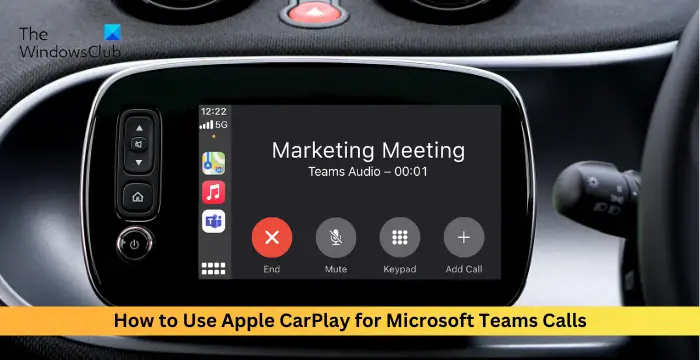
Quelles sont les conditions préalables pour utiliser Apple CarPlay pour les appels d'équipe ?
Pour utiliser CarPlay dans Teams, vous avez besoin des éléments suivants :
- Système d'infodivertissement compatible CarPlay
- iPhone
- La dernière application Teams pour iOS
Comment utiliser Apple CarPlay pour passer des appels Microsoft Teams ?
Avant de passer un appel Microsoft Teams à l'aide d'Apple CarPlay, comprenons d'abord comment connecter votre iPhone à votre voiture.
Pour y parvenir, vous pouvez connecter votre iPhone à l’appareil d’infodivertissement de votre voiture via Bluetooth ou un câble USB. Cela amènera automatiquement l'écran de votre appareil à l'écran de votre voiture, affichant toutes les applications CarPlay disponibles. Ici, vous pouvez sélectionner l'application Microsoft Teams.
Maintenant que vous avez constitué une équipe avec Apple CarPlay, apprenons à l'utiliser.
Rejoignez la réunion
Pour rejoindre une réunion via Apple CarPlay, sélectionnez l'onglet Réunions pour afficher et rejoindre votre réunion programmée.
Veuillez noter que si la réunion d'une journée complète n'est pas sélectionnée, la barre de progression reflétera l'heure de fin de la réunion au lieu d'afficher la réunion d'une journée complète. Vous pouvez cliquer sur la réunion pour la rejoindre. Les réunions de la journée seront affichées indépendamment et les réunions sans liens d'équipe ne pourront pas être rejointes.
Appel
Il existe trois façons de passer des appels vers Microsoft Teams à l'aide d'Apple CarPlay.
Maintenant, examinons-les en détail.
1]Utilisez Siri
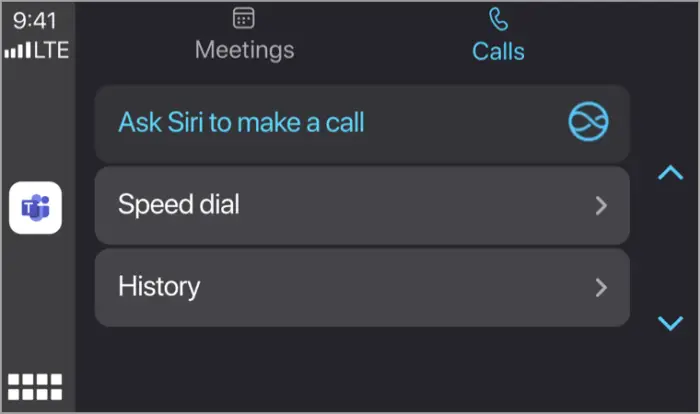
Oui, vous pouvez utiliser Siri pour passer des appels Teams via CarPlay. Voici comment procéder :
- Ouvrez l'application Teams sur votre appareil CarPlay et accédez à l'onglet Appels.
- Ici, sélectionnez « Demander à Siri de passer un appel » et criez le nom du contact que vous souhaitez appeler, ou utilisez les commandes vocales Siri pour vous aider à passer l'appel.
2] Utilisez la numérotation rapide
Dans l'onglet Appels, cliquez sur l'option Numérotation rapide ; cela fera apparaître la liste de contacts. Sélectionnez la personne que vous souhaitez appeler.
3] Utiliser l'historique des appels
De même, dans l'onglet Appels, cliquez sur l'option Historique des appels pour afficher tous vos appels et réceptions récents. Ensuite, choisissez qui vous souhaitez appeler.
J'espère que cet article vous sera utile.
Lire : Comment configurer et utiliser Intercom dans Teams
Microsoft Teams prend-il en charge Apple CarPlay ?
Oui, les équipes Microsoft travaillent sur Apple CarPlay. Cependant, le flux vidéo de la réunion n'apparaît pas sur le panneau de configuration. Si vous utilisez un appareil iOS géré par Microsoft Intune pour passer des appels, votre administrateur peut bloquer Siri.
Pourquoi je ne reçois pas les appels de l'équipe sur mon iPhone ?
Si vous ne recevez pas d'appel de Teams sur votre iPhone, assurez-vous que Teams et votre iPhone sont mis à jour avec la dernière version disponible. Si cela ne fonctionne pas, vérifiez les paramètres de son, de vibration et de notification de votre iPhone.
Lire : Comment utiliser Teams sur Apple Vision Pro.
Ce qui précède est le contenu détaillé de. pour plus d'informations, suivez d'autres articles connexes sur le site Web de PHP en chinois!
Articles Liés
Voir plus- Que signifie l'iPhone qui redémarrera lors de la mise à jour ?
- Que faire si Applewatch WeChat ne parvient pas à se connecter à Internet
- Quelles sont les nouvelles fonctionnalités de l'Apple Watch S7
- Microsoft LinkedIn supprime 668 emplois dans les équipes d'ingénierie, de talent et de finance
- Honda Motor America lance le service de modification sans fil CarPlay/Android Auto Accord

